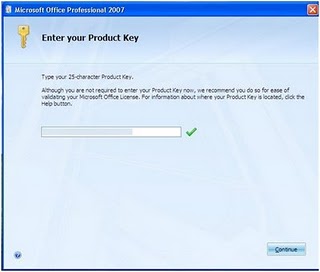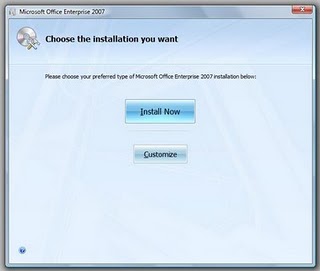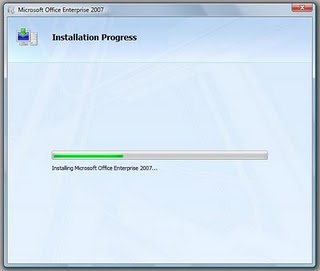Seperti apa sebenarnya performa, dan fitur gadget ini? Mari kita simak selengkapnya Review Samsung Galaxy S III berikut ini.
Secara keseluruhan Galaxy S III menggunakan sistem operasi Android 4.0 atau yang dikenal juga dengan sebutan Ice Cream Sandwich. Ia mengusung ukuran layar 4.8 inch dan dilapisi Super AMOLED 720 x 1280 resolution display. Jauh lebih kokoh karena dilapisi dengan teknologi Gorila Glass 2.
Salah satu fitur yang diunggulkan di Galaxy S III adalah aplikasi S Beam. Dengan fitur tersebut pengguna dapat mentransfer file up to 25Mb dengan hanya menempelkan perangkat Galaxy S III. Kemudahan ini berkat dukungan teknologi Near Field Communication (NFC).
Rahasianya dari kemampuan ini ternyata terletak dari baterai yang digunakan. Baterai li-on dengan 3,8 v, 2100 mAh ini juga dipasangkan antena NFC di dalamnya. Baterai ini didesain di Korea Selatan, tapi diproduksi di China.
Saat dipreteli lebih jauh lagi, tim yang mempreteli Galaxy S III ini harus mencopot dua bagian plastik di dalam satu perangkat ini.
Satu lapisan plastik tersebut ternyata berfungsi cukup penting. Lapisan itu berguna untuk melindungi motherboard. Ketika motherbroad-nya dicopot dari tempatnya, terlihat seri Melfas 8PL533 Touch Sensor.
Setelah dicopot lapisan plastik yang kedua secara keseluruhan, terlihat sesuatu yang rumit dari Galaxy S III. Bagaimana tidak, dalam satu perangkat yang tergolong kecil ini, mampu menampung banyak komponen yang terhubung satu sama lain.
Ketika motherboard Galaxy S III ini dicopot, bisa terlihat bagaimana semua pusat dapur perangkat ini bekerja. Boleh dibilang di sini elemen penting dipasangkan.
Beberapa di antaranya, Module WiFI Murata M2322007, prosesor Samsung Exynos 4412, Nand Flash Samsung KMVT000LM, Intel Wireless PMB9811X Gold Baseband dan GNSS reveicer Broadcom BCM47511.
Setelah melihat bagian depan, kini beralih ke bagian lainnya. Di bagian dari motherboard ini menjadi markas APU alias Audio Procesing Unit.
Karena di sini ditanamkan beberapa komponen penting seperti, Wolfson Microelectronics WM1811 stereo codec, Skyworks SKY77604 Multi-Band Power amplifier, Silicon Image 9244 low-power MHL Transmitter, NXP PN544 NFC Chip dan Infineon PMB5712 RF transceiver.
Di Samsung Galaxy S III ini mengusung kamera berkekuatan 8 megapixel. Kelebihan lainnya terletak pada kemampuannya yang mampu meringkus banyak gambar dengan sekali klik atau brust.
Salah satu rahasia di kamera ponsel ini adalah, sensor image yang menggunakan chipworks X-ray. Ya, hal yang sama juga digunakan oleh kamera milik iPhone 4S.
Spesifikasi Samsung Galaxy S III
| GENERAL | Network | GSM 850 / 900 / 1800 / 1900 ,3G HSDPA 900 /1900 / 2100 |
| LAYAR | Tipe | Super AMOLED capacitive touchscreen, 16M colors |
| Ukuran | 720 x 1280 pixels, 4.8 inches (~306 ppi pixel density), Multitouch, Protection Corning Gorilla Glass 2, TouchWiz UI v4.0 | |
| DIMENSI | Ukuran/Berat | 136.6 x 70.6 x 8.6 mm / 133 g |
| AUDIO | Fitur | Vibration MP3, WAV ringtones |
| Jack | 3.5mm jack audio | |
| Speakerphone | Ya | |
| MEMORY | Internal | 16/32/64 GB storage, 1 GB RAM |
| Eksternal | microSD, up to 64 GB | |
| DATA | 3G | HSDPA, 21 Mbps; HSUPA, 5.76 Mbps |
| EDGE | Class 12 | |
| GPRS | Class 12 (4+1/3+2/2+3/1+4 slots), 32 - 48 kbps | |
| WLAN | Wi-Fi 802.11 a/b/g/n, DLNA, Wi-Fi Direct, Wi-Fi hotspot | |
| Bluetooth | v4.0 with A2DP, EDR | |
| Infrared | Tidak | |
| USB/Port | microUSB v2.0 (MHL), USB On-the-go | |
| KAMERA | Primer | 8 MP, 3264x2448 pixels, autofocus, LED flash, Simultaneous HD video and image recording, geo-tagging, touch focus, face and smile detection, image stabilization |
| Sekunder | 1.9 MP, 720p@30fps | |
| Video Record | 1080p@30fps | |
| BATERAI | Tipe | Standard battery, Li-Ion 2100 mAh |
| Standby | Up to 590 h (2G) / Up to 790 h (3G) | |
| Talk Time | Up to 21 h 40 min (2G) / Up to 11 h 40 min (3G) | |
| FITUR | OS | Android OS, v4.0.3 (Ice Cream Sandwich) |
| CPU | Exynos 4212 Quad, Quad-core 1.4 GHz Cortex-A9, GPU Mali-400MP | |
| Browser | HTML, Adobe Flash | |
| GPS | Ya, A-GPS, GLONASS | |
| Messaging | SMS(threaded view), MMS, Email, Push Mail, IM | |
| Java | via Java MIDP emulator, Fitur tambahan: Stereo FM radio with RDS, MicroSIM card support only, S-Voice natural language commands and dictation, Smart Stay eye tracking, Dropbox (50 GB storage), Active noise cancellation with dedicated mic, TV-out (via MHL A/V link), SNS integration,Organizer, Image/video editor, Document editor (Word, Excel, PowerPoint, PDF), Google Search, Maps, Gmail, YouTube, Calendar, Google Talk, Picasa integration, Voice memo/dial/commands, Predictive text input (Swype) | |
| FITUR LAIN | Multiple SIM | Tidak |
| Video Player | MP4/DivX/XviD/WMV/H.264/H.263 player | |
| MP3 Player | MP3/WAV/eAAC+/AC3/FLAC player | |
| Audio Record | Ya | |
| TV | Tidak |
Berikut peringkat 10 besar Smartphone terbaik untuk bulan Mei 2012:















 Apa khabar Sahabat Hijau Indonesia.....
Apa khabar Sahabat Hijau Indonesia.....